电脑输入法怎么设置 电脑的输入法在哪里设置
很多小伙伴为了满足自己的使用需求,会对输入法进行相关的设置,但是还是有一部分小伙伴并不知道电脑中哪里可以对输入法进行设置,为了解决大家的问题,小编在下文中提供了设置电脑输入法的具体方法,大家有需要的话可以来看看哦。
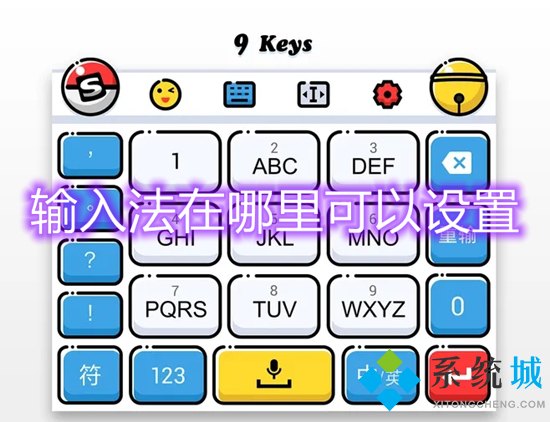
电脑输入法怎么设置?
windows系统:
1.鼠标单击左下角的开始菜单,点击设置,选择时间和语言;


2.在左侧选择语言,选择始终默认使用的输入法,下拉菜单中选择需要的输入法,即可设置成功。



mac系统:
1.打开系统偏好设置,选择键盘,点击输入法;



2.进入输入法设置页面,根据需求自行设置即可。


以上就是小编为大家带来的电脑输入法怎么设置的方法了,希望能帮助到大家。
我告诉你msdn版权声明:以上内容作者已申请原创保护,未经允许不得转载,侵权必究!授权事宜、对本内容有异议或投诉,敬请联系网站管理员,我们将尽快回复您,谢谢合作!










